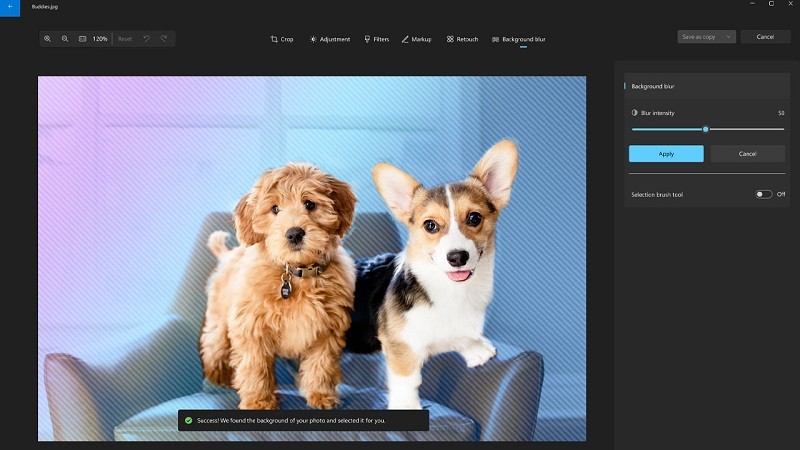 |
برای اینکه بتوانید پسزمینه عکسها را سریعتر و مؤثرتر حذف کنید، لطفاً به مراحل حذف پسزمینه عکسها در ویندوز ۱۱ مراجعه کنید، همراه ما باشید!
مرحله ۱: اگر عکسی دارید که از آن راضی نیستید و میخواهید سبک آن را حذف کنید، آن را با مرورگر عکس پیشفرض دستگاه خود باز کنید. سپس، در بالای صفحه، دکمه ویرایش عکس وجود دارد، روی آن کلیک کنید.
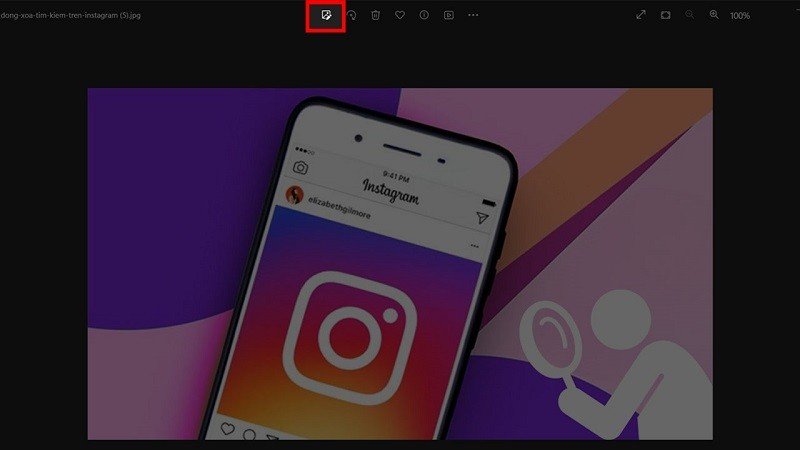 |
مرحله ۲: در پایین گزینهها، گزینه Background blur را پیدا کرده و روی آن کلیک کنید. کمی صبر کنید تا دستگاه به طور خودکار ناحیه تار شدن پسزمینه را برای شما انتخاب کند.
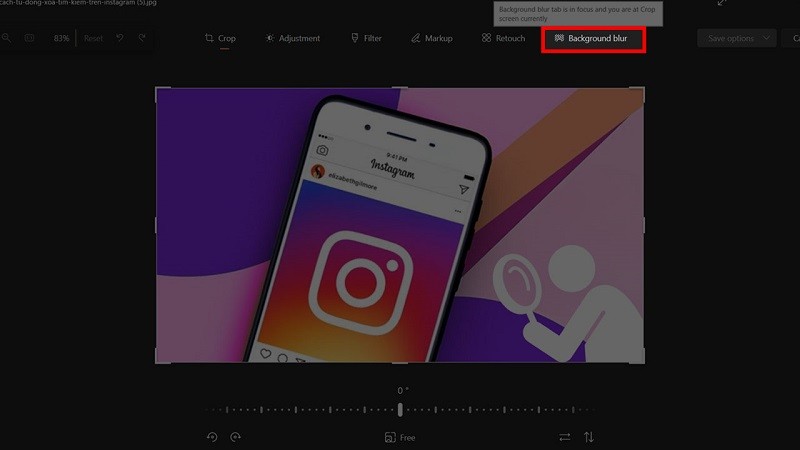 |
مرحله ۳: در این مرحله، میتوانید سطح تاری عکس را تنظیم کنید، با تنظیم اسلایدر شدت تاری به سمت چپ، تاری کاهش مییابد و برعکس، آن را به سمت راست بکشید. اگر ناحیه تاری مورد نظر شما نیست، میتوانید کلید ابزار قلموی انتخاب را به سمت راست حرکت دهید و سپس ناحیهای را که میخواهید دوباره پسزمینه را تار کنید، انتخاب کنید. در نهایت، فقط کافی است عکسی را که دوست دارید ذخیره کنید و کار تمام است.
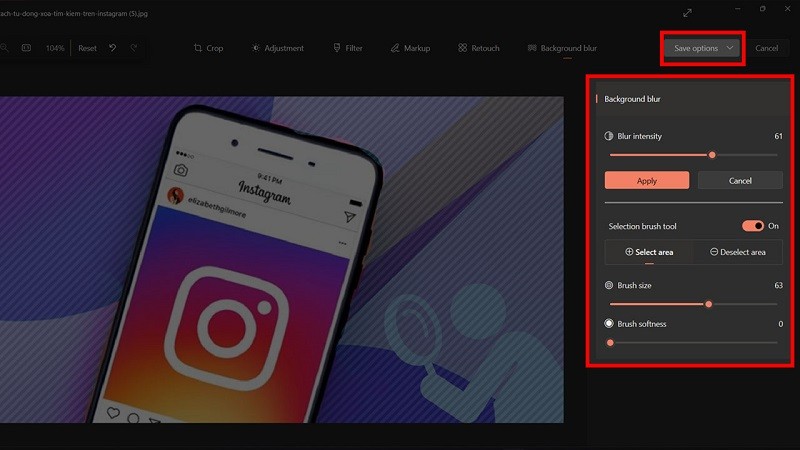 |
مقاله بالا شما را با نحوه حذف پسزمینه عکسها در ویندوز ۱۱ آشنا کرد. برای شما آرزوی موفقیت و داشتن عکسهای زیبا دارم.
منبع







![[عکس] نخست وزیر فام مین چین ریاست اولین جلسه کمیته مرکزی راهبری سیاست مسکن و بازار املاک و مستغلات را بر عهده دارد](https://vphoto.vietnam.vn/thumb/1200x675/vietnam/resource/IMAGE/2025/9/22/c0f42b88c6284975b4bcfcf5b17656e7)








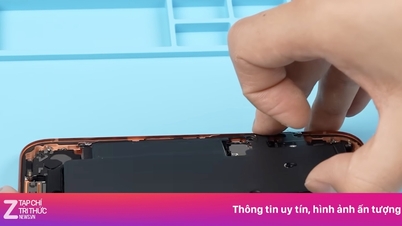


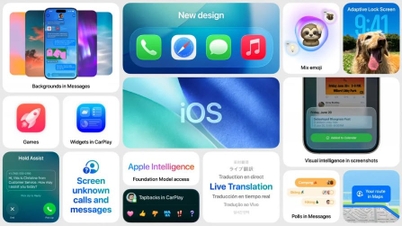



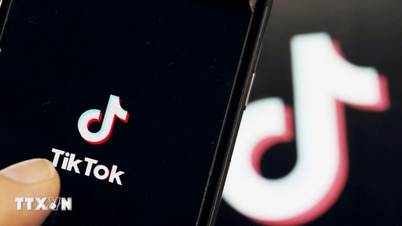








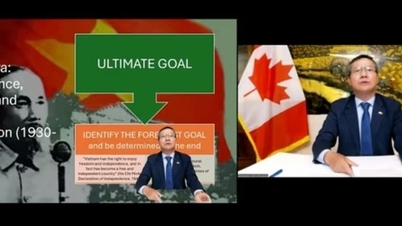












































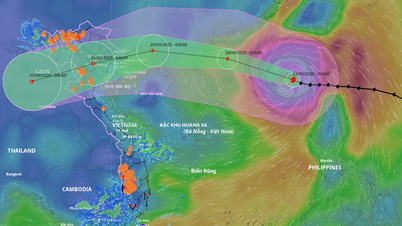
























نظر (0)